
สารบัญ:
- ขั้นตอนที่ 1: ดาวน์โหลดรุ่น SPICE ที่มีให้สำหรับ LMV321 Op-amp จากผู้จำหน่ายชิปและวางในไดเรกทอรีใหม่
- ขั้นตอนที่ 2: เปิดสัญลักษณ์ LTspice Opamp2.asy 5 พินทั่วไป
- ขั้นตอนที่ 3: ตรวจสอบลำดับพินสัญลักษณ์ Opamp2.asy ที่ตรงกับข้อมูลการเชื่อมต่อพิน LMV321.SUBCKT
- ขั้นตอนที่ 4: สร้างแอตทริบิวต์สำหรับสัญลักษณ์ LMV321 ใหม่และบันทึกไฟล์เป็น LMV321.asy
- ขั้นตอนที่ 5: สร้างแผนผังการทดสอบและจำลองประสิทธิภาพของ LMV321 Op-amp
- ขั้นตอนที่ 6: สร้างสัญลักษณ์ LMX321 โดยเริ่มจากสัญลักษณ์ LMV321
- ขั้นตอนที่ 7: ใช้แผนผังการทดสอบซ้ำและจำลองประสิทธิภาพของ LMX321 Op-amp
- ขั้นตอนที่ 8: สร้างสัญลักษณ์ LMV3x โดยเริ่มจากสัญลักษณ์ LMV321
- ขั้นตอนที่ 9: ใช้แผนผังการทดสอบซ้ำและจำลองประสิทธิภาพของ LMV3x Op-amp
- ขั้นตอนที่ 10: เปรียบเทียบประสิทธิภาพของแบบจำลองและข้อสังเกตสรุป
- ผู้เขียน John Day [email protected].
- Public 2024-01-30 13:05.
- แก้ไขล่าสุด 2025-01-23 15:12.
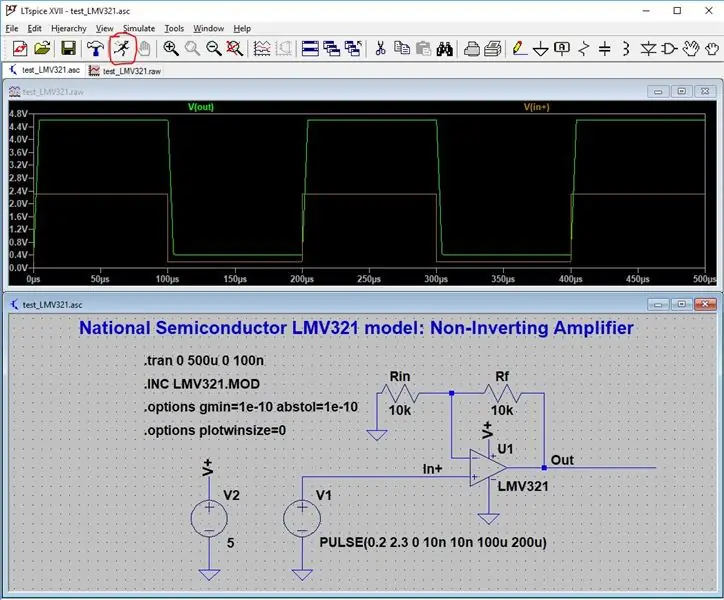
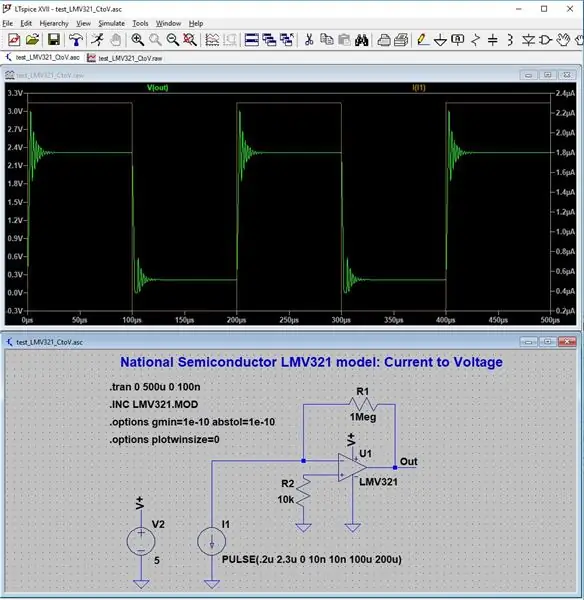
บทนำ
LTspice เป็นเครื่องมือซอฟต์แวร์จำลองสถานการณ์ SPICE ฟรีพร้อมการจับภาพแผนผัง โปรแกรมดูรูปคลื่น และการปรับปรุงมากมายที่ทำงานบนทั้ง Windows และ Mac OS X ฉันใช้เพื่อศึกษาพฤติกรรมของวงจรและทดลองกับวงจรใหม่สำหรับห้องปฏิบัติการของฉันอย่างรวดเร็วก่อนที่จะสร้างต้นแบบ PCB (พิมพ์ แผงวงจร) การออกแบบ เส้นโค้งการเรียนรู้นั้นง่ายต่อการพิชิตด้วยการสนับสนุนโดย Analog Devices, LTspice Support Group ของ Yahoo และความเข้ากันได้กับรุ่น SPICE ทั่วไปส่วนใหญ่ที่จัดหาโดยผู้จำหน่ายชิป
คำแนะนำนี้จะสาธิตวิธีการก้าวไปไกลกว่าไลบรารีส่วนประกอบที่มาพร้อมกับ LTspice โดยผสมผสานโมเดล op-amp LMV321 จากผู้จำหน่ายชิปที่แตกต่างกันสามรายเพื่อสร้างแผนผังแอมพลิฟายเออร์อย่างง่ายตามที่แสดงในภาพวาด โมเดลเหล่านี้แต่ละรุ่นเน้นวิธีการต่างๆ ที่มีอยู่ใน LTspice เพื่อใช้กับโมเดลส่วนประกอบต่างๆ ที่จัดหามาจากเว็บไซต์ของผู้จำหน่ายต่างๆ แต่ละรุ่นเหล่านี้มีคุณสมบัติด้านประสิทธิภาพที่แตกต่างกันเช่นกัน เพื่อเน้นย้ำถึงปัญหาด้านประสิทธิภาพเหล่านี้ ฉันจึงนำโมเดลทั้งสามนี้กลับมาใช้ใหม่ในรูปแบบ Current-to-Voltage ด้วยเช่นกัน
กลุ่มเป้าหมายคือผู้ที่มีประสบการณ์ในการวางองค์ประกอบบนแผนผังและเรียกใช้การจำลอง ในตอนท้ายของบทช่วยสอนนี้ คุณจะรู้วิธีตีความคำสั่ง. SUBCKT ภายในโมเดลผู้ผลิตเพื่อใช้กับ opamp2 Pin Table และตัวแก้ไขแอตทริบิวต์ของ LTspice เพื่อใช้ชิ้นส่วนของผู้ผลิตภายในการจำลองของคุณ
ขั้นตอนที่ 1: ดาวน์โหลดรุ่น SPICE ที่มีให้สำหรับ LMV321 Op-amp จากผู้จำหน่ายชิปและวางในไดเรกทอรีใหม่
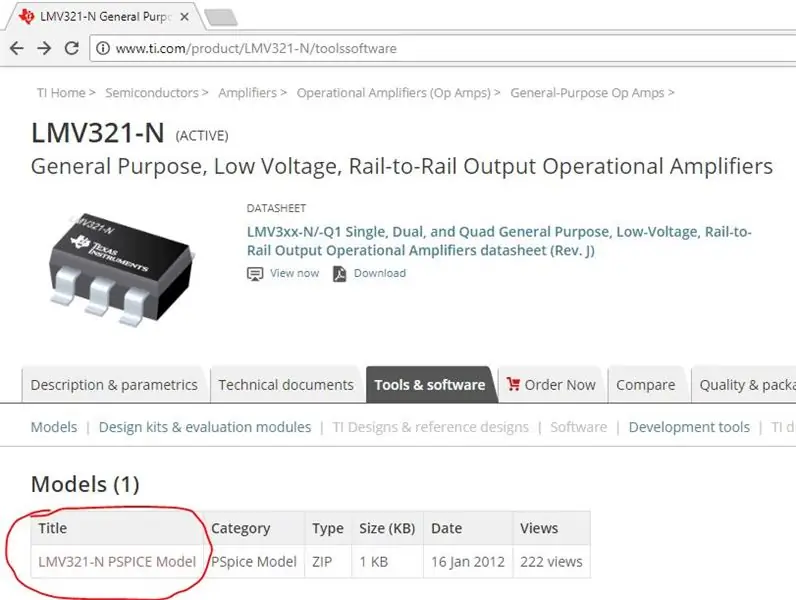
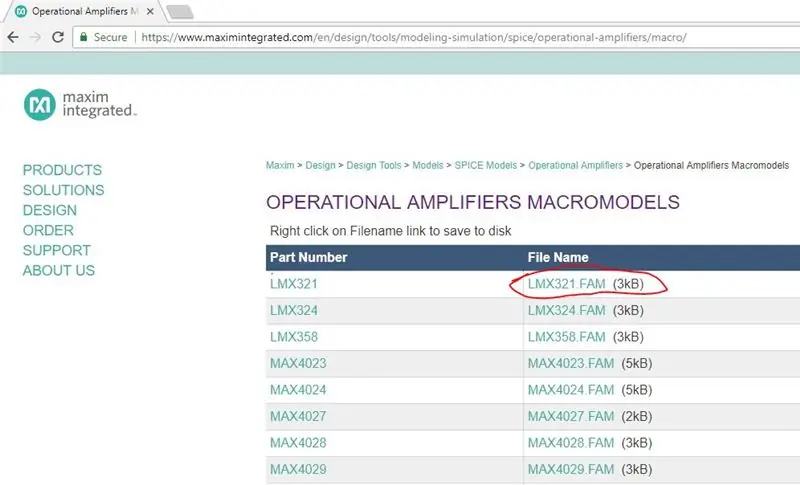
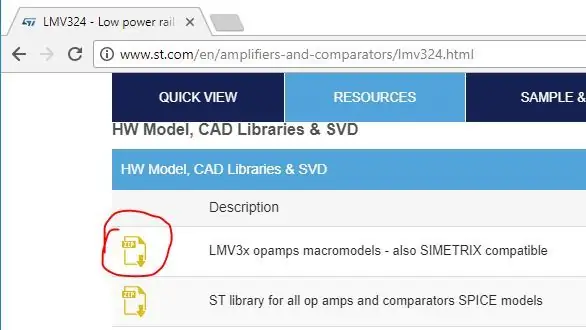
รุ่น SPICE ของผู้ผลิต
เราจะรวมโมเดล SPICE สามรุ่นโดยใช้ LMV321 op-amp ในบทช่วยสอนนี้ ปฏิบัติตามในขณะที่ฉันร่างขั้นตอน
สร้างโฟลเดอร์สำหรับแผนงาน สัญลักษณ์ และโมเดล LTspice ที่กำลังจะมีขึ้น ฉันจะอ้างถึงไดเร็กทอรีนี้เป็นไดเร็กทอรีการทำงานของเราในอนาคต
เยี่ยมชมเว็บไซต์ผู้จำหน่ายชิปเหล่านี้เพื่อแยกรุ่น SPICE สำหรับ LMV321 op-amp:
- เว็บไซต์ TI (ใช้ National Semiconductor PSPICE Model): LMV321
- แอมพลิฟายเออร์ในการดำเนินงาน Maxim รุ่นมาโคร: LMX321
- STMicroelectronics Macromodels: LMV3x opamp Macromodel
ดูสามไดอะแกรมที่เกี่ยวข้องสำหรับไฟล์เฉพาะที่จะดาวน์โหลดในขณะที่เขียนคำแนะนำนี้ ในอนาคต คุณอาจจะต้องค้นหาชื่อรุ่นหากถูกย้ายโดยผู้จำหน่ายชิปไปยังหน้าเว็บใหม่
สำหรับ TI และ STMicro คุณจะต้องคัดลอกโมเดลจากไฟล์ zip ที่ดาวน์โหลดมาลงในไดเร็กทอรีการทำงานของคุณ สำหรับรุ่น Maxim คุณจะต้องคลิกขวาที่ไฟล์ LMX321. FAM ที่เว็บไซต์และบันทึกลงในไดเร็กทอรีการทำงาน LTspice ของคุณ
เมื่อสิ้นสุดขั้นตอนนี้ คุณควรมีไฟล์โมเดลเครื่องเทศสามไฟล์ในไดเร็กทอรีการทำงานของคุณ:
- LMV321. MOD
- LMX321. FAM
- LMV3x_macromodel.mod
แต่ละไฟล์เหล่านี้สามารถเปิดได้ด้วยโปรแกรมแก้ไขข้อความเพื่อดูโครงสร้างทั่วไป:
- เอกสารที่ด้านบน
- . SUBCKT คำสั่ง
- คำสั่งเครื่องเทศสร้างแบบจำลอง
ขั้นตอนที่ 2: เปิดสัญลักษณ์ LTspice Opamp2.asy 5 พินทั่วไป
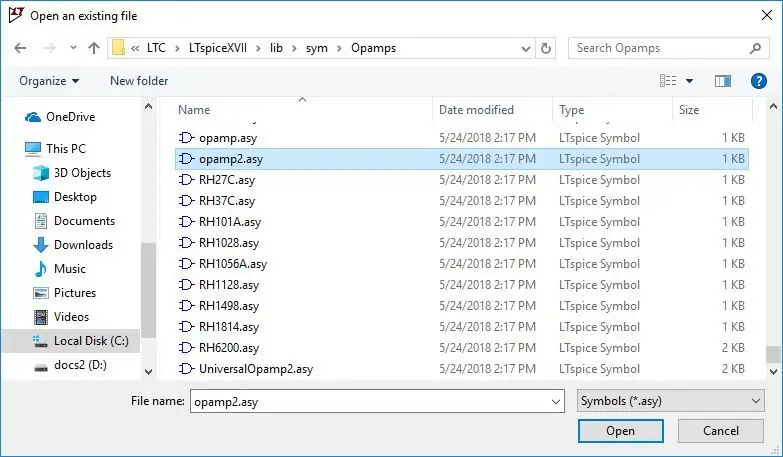
Opamp2.asy ใช้ซ้ำได้
จากเมนูไฟล์ LTspice เปิดสัญลักษณ์ opamp2.asy จากไดเร็กทอรีการติดตั้งของคุณ
สำหรับการติดตั้งเริ่มต้นของ Windows จะเป็นดังนี้:
C -> LTC -> LTspiceXVII -> lib -> sym -> Opamps -> opamp2.asy
สัญลักษณ์ opamp2 ไม่มีการกำหนดโมเดล op-amp ดังนั้นมันจะไม่ทำงานในแบบจำลอง ด้วยเหตุนี้จึงเป็นบล็อกเริ่มต้นที่ดี เนื่องจากมีรูปวาดและลิงก์สำหรับเราในการสร้าง op-amp ใดๆ ที่ใช้หมุดทั่วไปห้าตัว:
- ใน+
- ใน-
- วี+
- วี-
- ออก
ระวังอย่าเปิดไฟล์สัญลักษณ์ที่คล้ายกันเหล่านี้โดยไม่ได้ตั้งใจ:
- opamp.asy (คล้ายกับ opamp2.asy แต่ไม่มีพินเพาเวอร์สองตัว)
- UniversalOpamp2.asy (opamp ที่ทำงานได้อย่างสมบูรณ์พร้อมรุ่นทั่วไป)
ขั้นตอนที่ 3: ตรวจสอบลำดับพินสัญลักษณ์ Opamp2.asy ที่ตรงกับข้อมูลการเชื่อมต่อพิน LMV321. SUBCKT
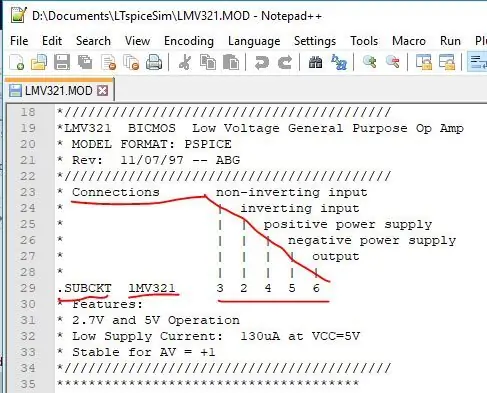
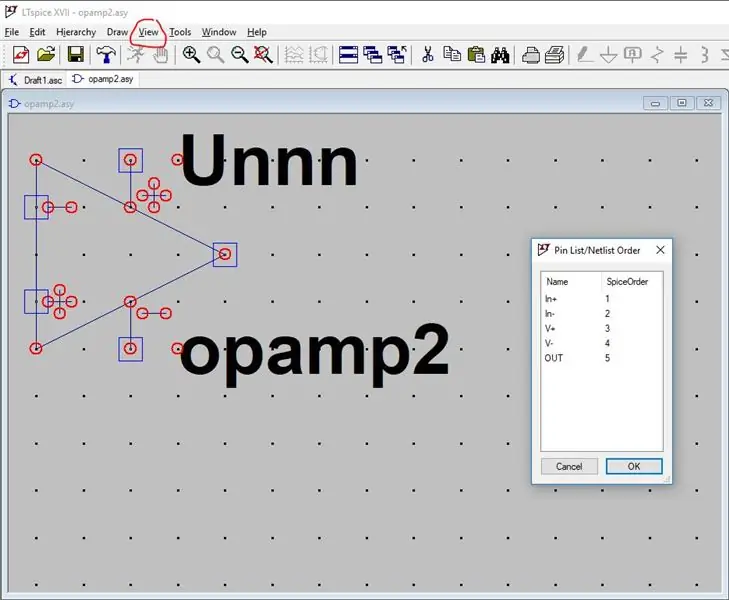
ปักหมุดการกำหนดตารางโดยใช้. SUBCKT
เปิด LMV321 opamp model ที่บันทึกไว้ก่อนหน้านี้เป็น LMV321. MOD ในไดเร็กทอรีการทำงานของคุณโดยใช้โปรแกรมแก้ไขข้อความที่คุณชื่นชอบ ใกล้ด้านบนสุด เราจะพบคำสั่ง. SUBCKT
. SUBCKT กำหนด netlist ของ SPICE ที่ใช้ซ้ำได้ ซึ่งคล้ายกับฟังก์ชันที่มีชื่อและพารามิเตอร์ที่เกี่ยวข้องในภาษาซอฟต์แวร์ ไวยากรณ์วงจรย่อยสำหรับ op-amp ที่จัดทำโดยผู้ผลิตมีลักษณะดังนี้:
. SUBCKT
… งบองค์ประกอบ …
. ENDS
ชื่อ Op-amp คือการอ้างอิงภายนอกไปยังชื่อของ op-amp และ 5 N คือรายการของการเชื่อมต่อทางไฟฟ้าที่สั่งไปยัง op-amp ตามที่อธิบายไว้เหนือคำสั่ง. SUBCKT โดยตรง การเชื่อมต่อทางไฟฟ้าอาจอยู่ในลำดับใดก็ได้ แต่สัญลักษณ์ opamp2 ของเราถือว่าลำดับนี้:
- อินพุตที่ไม่กลับด้าน (In+)
- อินพุทอินพุท (In-)
- แหล่งจ่ายไฟบวก (V+, Vss)
- แหล่งจ่ายไฟเชิงลบ (V-, Vee)
- เอาท์พุท (ออก)
เปิดสัญลักษณ์ LMV321.asy ในไดเร็กทอรีการทำงานของเราภายใน LTspice และดู Pin Table เพื่อจับคู่ชื่อการเชื่อมต่อใน. SUBCKT กับชื่อการเชื่อมต่อในสัญลักษณ์ของเรา:
ดู -> ปักหมุดตาราง
การเชื่อมต่อทางไฟฟ้าทั้งหมดอยู่ในลำดับที่ถูกต้องสำหรับตารางพิน LTspice ของเราแล้ว ตั้งแต่ 1 ถึง 5 ดังนี้:
- อินพุตที่ไม่กลับด้าน (In+) = 1
- อินพุทอินพุท (In-) = 2
- แหล่งจ่ายไฟบวก (V+) = 3
- แหล่งจ่ายไฟเชิงลบ (V-) = 4
- เอาท์พุท (ออก) = 5
ดังนั้นเราจะไม่ต้องทำการเปลี่ยนแปลงใดๆ กับ Pin Table ของสัญลักษณ์
ขั้นตอนที่ 4: สร้างแอตทริบิวต์สำหรับสัญลักษณ์ LMV321 ใหม่และบันทึกไฟล์เป็น LMV321.asy

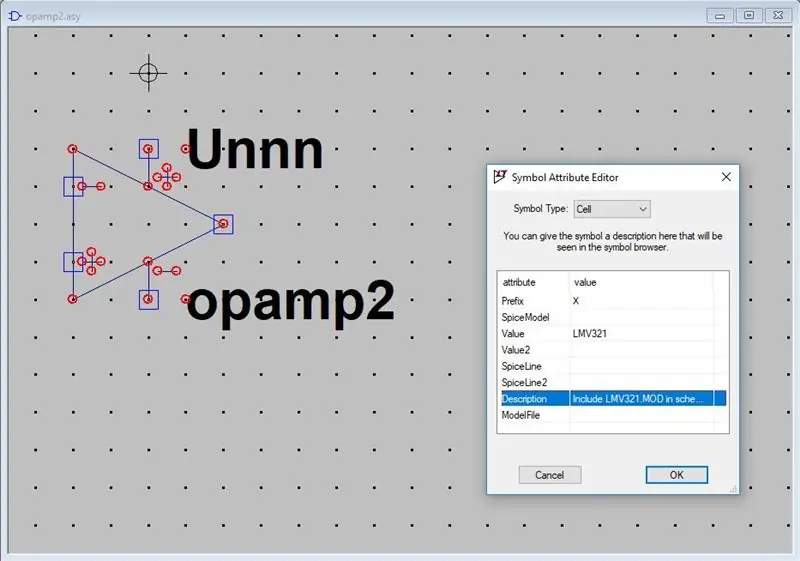
การกำหนดคุณสมบัติสัญลักษณ์ Opamp
ขั้นตอนสุดท้ายก่อนบันทึกไฟล์สัญลักษณ์คือการตั้งชื่อสัญลักษณ์โดยใช้ Attributes Editor เราจะใช้ชื่อเดียวกับที่แสดงในบรรทัด. SUBCKT:
LMV321.
เปิดตัวแก้ไขแอตทริบิวต์จากเมนู:
แก้ไข -> คุณสมบัติ -> แก้ไขคุณสมบัติ
ทำการเปลี่ยนแปลงต่อไปนี้:
- เปลี่ยนค่าเป็น: LMV321 (ใช้ชื่อเดียวกับในบรรทัดคำสั่ง. SUBCKT)
- เปลี่ยนคำอธิบายเป็น: รวม LMV321. MOD ในแผนผัง (เพิ่มเติมในภายหลัง)
คลิกตกลงและบันทึก opamp2.asy เป็น LMV321.asy ในไดเร็กทอรีการทำงานของคุณ
หมายเหตุ:
- เว้น X ข้าง Prefix เพื่อระบุว่าสัญลักษณ์จะแสดงเป็นแผนผัง
- ปล่อยให้ประเภทสัญลักษณ์เป็นเซลล์เพื่อให้ไฟล์โมเดลถูกตีความอย่างถูกต้อง
- อย่าบันทึกสัญลักษณ์ opamp2.asy ที่แก้ไขแล้วกลับเข้าไปในไลบรารี LTspice หรือแผนผังอื่น ๆ ที่อาจใช้ไฟล์นี้อาจเสียหาย
- หากคุณทำผิดพลาด (เหมือนที่ฉันเคยทำ) คุณสามารถกู้คืนไฟล์ opamp2.asy ดั้งเดิมด้วยการซิงค์ใหม่โดยใช้คำสั่ง: Tools -> Sync Release
ไดเร็กทอรีการทำงานของคุณควรมีไฟล์เหล่านี้ทันที:
- LMV321.asy
- LMX321. FAM
- LMV321. MOD
- LMV3x_macromodel.mod
ขั้นตอนที่ 5: สร้างแผนผังการทดสอบและจำลองประสิทธิภาพของ LMV321 Op-amp
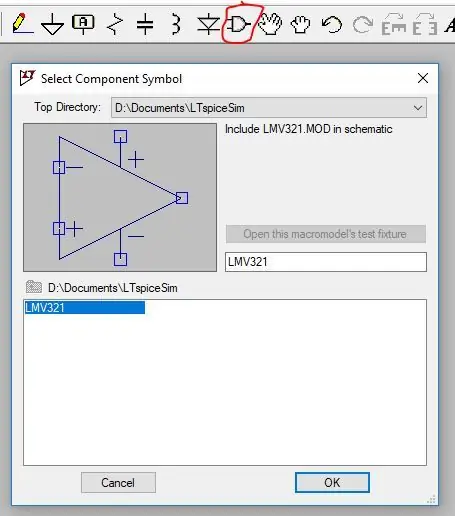
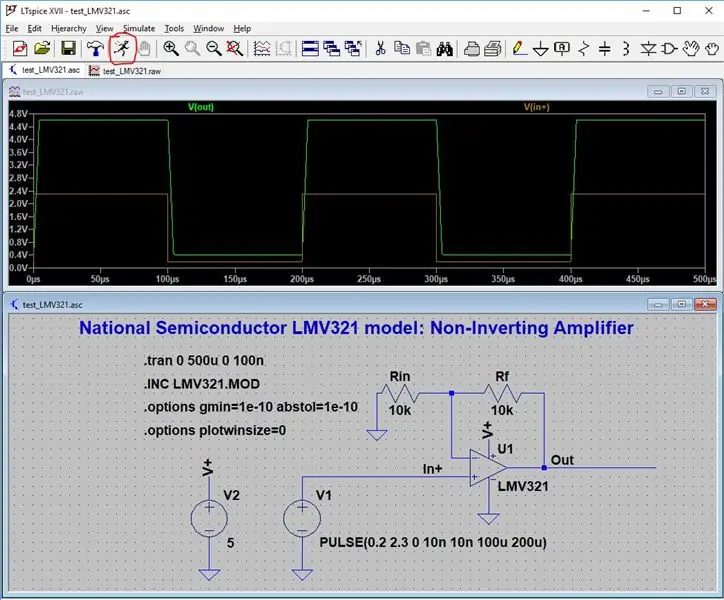
ทดสอบ LMV321 Op-amp Model ในการจำลอง
เปิดแผนผังใหม่จากภายใน LTspice: ไฟล์ -> แผนผังใหม่
เราจะสร้างวงจรทดสอบ op-amp โดยใช้แอมพลิฟายเออร์ที่ไม่กลับด้านด้วยอัตราขยาย 2:
กำไร = 1 + Rf / Rin
เพิ่มองค์ประกอบ LMV321.asy ที่สร้างขึ้นใหม่จากไดเร็กทอรีการทำงานของคุณโดยใช้คำสั่งคอมโพเนนต์เมนูริบบอน LTspice
คำแนะนำ: ผู้ใช้ LTspice หลายคนไม่ทราบว่าต้องเปลี่ยนไดเร็กทอรีของสัญลักษณ์เป็นไดเร็กทอรีการทำงานของตน ในการจัดการการเข้าถึงไฟล์ใหม่ ให้สลับรายการ "Top Directory" เป็นไดเร็กทอรีการทำงาน
จ่ายไฟให้ op-amp ด้วยแหล่งจ่ายไฟ 5 โวลต์โดยใช้ส่วนประกอบแรงดันไฟฟ้า
ทดสอบ op-amp ด้วยพัลส์ที่เกิดซ้ำระหว่าง 0.2 ถึง 2.3 โวลต์กับอินพุตที่ไม่กลับด้านโดยใช้ส่วนประกอบแรงดันไฟฟ้าที่สอง
ตั้งค่าการวิเคราะห์ชั่วคราวในช่วงเวลา 500 ไมโครวินาทีโดยใช้เมนูริบบอน LTspice คำสั่งคำสั่ง Op SPICE
เพิ่มประสิทธิภาพการจำลองด้วยตัวเลือกต่อไปนี้ด้วยคำสั่ง. OP:
.options gmin=1e-10 abstol=1e-10
.options plotwinsize=0
ที่ไหน:
- Gmin (ป้องกันไม่ให้โหนดลอยโดยกำหนดความนำไฟฟ้าขนาดเล็กในอุปกรณ์ที่ไม่ใช่เชิงเส้น)
- Abstol (จำกัดความคลาดเคลื่อนของกระแสที่ใดก็ได้ในวงจร)
- plotwinsize (การควบคุมการบีบอัดโดยที่ 0 ระบุว่าไม่มีการบีบอัด)
เพิ่มชื่อให้กับแผนผังของเราโดยใช้เมนูริบบอนข้อความ:
National Semiconductor รุ่น LMV321: Non-Inverting Amplifier
บันทึกแผนผังลงในไดเร็กทอรีการทำงานของคุณเป็น: test_LMV321.asc
เรียกใช้การจำลองสำหรับโมเดล National Semiconductor LMV321 ที่ดาวน์โหลดจากเว็บไซต์ TI:
คลิกไอคอน Run บนเมนูริบบอน LTspice
วัด V(out) และ V(In+) โดยใช้เคอร์เซอร์ของคุณเหนือสายไฟที่เกี่ยวข้อง
โปรดทราบว่ากำไรจะแสดงเป็น 2 ตามที่เราคาดการณ์ไว้ข้างต้น
ไดเร็กทอรีการทำงานของคุณควรมีไฟล์เหล่านี้ทันที:
- test_LMV321.asc
- LMV321.asy
- LMX321. FAM
- LMV321. MOD
- LMV3x_macromodel.mod
ขั้นตอนที่ 6: สร้างสัญลักษณ์ LMX321 โดยเริ่มจากสัญลักษณ์ LMV321
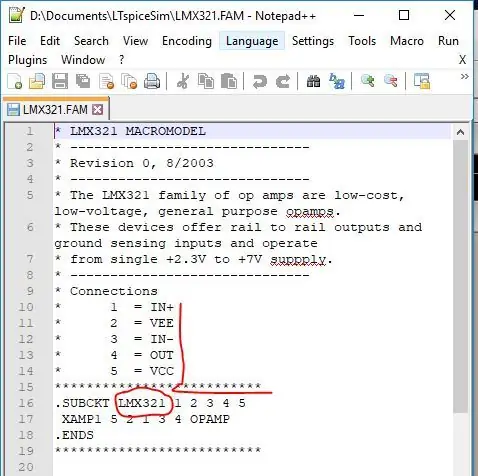
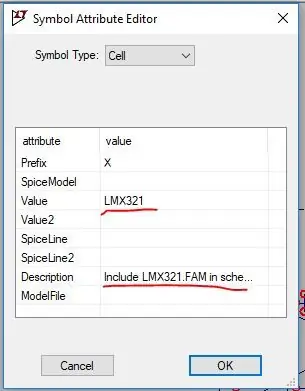
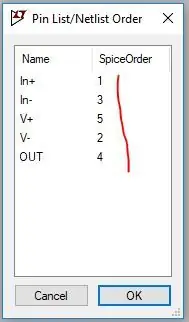
สร้างสัญลักษณ์ LMX321.asy พร้อมแอตทริบิวต์ที่ถูกต้องและรายการพิน / ลำดับ Netlist
ไปที่ไดเร็กทอรีการทำงานของคุณและเปิดโมเดล LMX321. FAM ด้วยโปรแกรมแก้ไขข้อความที่คุณชื่นชอบเพื่อดูข้อมูล. SUBCKT (ดูแผนภาพ) เราทำซ้ำสองขั้นตอนสุดท้ายเพื่อสร้างส่วนประกอบ op-amp ใหม่และวงจรทดสอบ
เปิดสัญลักษณ์ LMV321.asy ที่สร้างไว้ก่อนหน้านี้จาก LTspice ซึ่งอยู่ในไดเร็กทอรีการทำงานของคุณ:
ไฟล์ -> เปิด -> LMV321.asy
หมายเหตุ: หากคุณไม่ได้สร้างสัญลักษณ์ LMV321.asy ก่อนหน้านี้ คุณสามารถเปิดสัญลักษณ์ opamp2.asy แทนได้
ใช้ Attributes Editor เพื่อเปลี่ยนสัญลักษณ์ Value และ Description (ดูแผนภาพ):
แก้ไข -> คุณสมบัติ -> ตัวแก้ไขคุณสมบัติ
- มูลค่า: LMX321
- คำอธิบาย: รวม LMX321. FAM ในแผนผัง
คลิกตกลง
ใช้ Pin Table เพื่อเปลี่ยนลำดับการเชื่อมต่อให้สอดคล้องกับคำสั่ง. SUBCKT (ดูแผนภาพ):
ดู -> ปักหมุดตาราง
รายการการเชื่อมต่อตั้งแต่ 1 ถึง 5 อยู่ในลำดับที่แตกต่างจากรายการสำหรับ op-amp LMV321 ก่อนหน้าของเรา ดังนั้นเราจะต้องเปลี่ยน Pin Table สำหรับสัญลักษณ์ LMX321 ดังนี้:
- ใน+ = 1
- ใน- = 3
- V+ (Vcc) = 5
- วี- (วี) = 2
- ออก = 4
คลิกตกลง
ทำไม? ในคำอธิบาย. SUBCKT ภายในโมเดล เราพบว่า In+ ถูกกำหนดให้เป็น "1" ดังนั้นเราจึงกำหนด In+ ให้กับ 1 ในตารางพินของเรา แต่ In- ถูกกำหนดเป็น "3" ในคำอธิบาย. SUBCKT ดังนั้นเราจึงกำหนด In- เป็น 3 ในตารางพินของเรา และอื่นๆ
บันทึกสัญลักษณ์ใหม่ลงในไดเร็กทอรีการทำงานของคุณเป็น LMX321.asy
ไดเร็กทอรีการทำงานของคุณควรมีไฟล์เหล่านี้ทันที:
- test_LMV321.asc
- LMX321.asy
- LMV321.asy
- LMX321. FAM
- LMV321. MOD
- LMV3x_macromodel.mod
ขั้นตอนที่ 7: ใช้แผนผังการทดสอบซ้ำและจำลองประสิทธิภาพของ LMX321 Op-amp
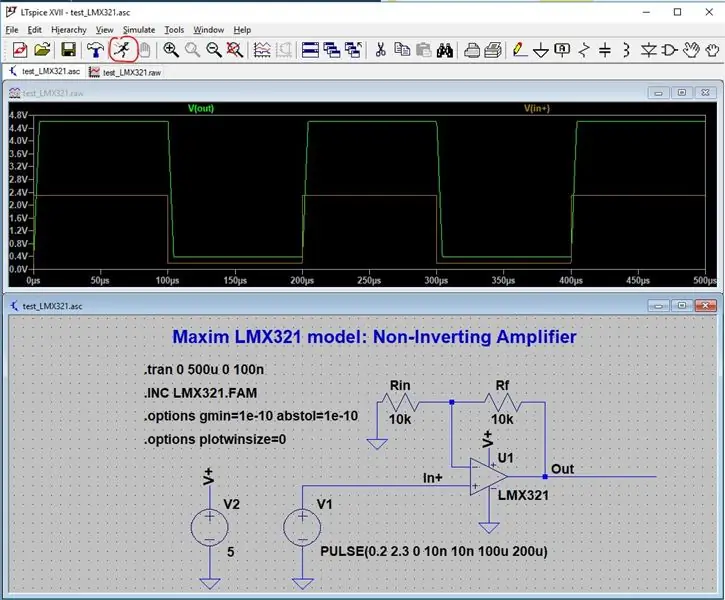
ทดสอบ LMX321 Op-amp Model ในการจำลอง
เปิดวงจรทดสอบก่อนหน้าของเราและเปลี่ยนการอ้างอิง op-amp เป็น LMX321:
ไฟล์ -> เปิด -> test_LMV321.asc
ลบการอ้างอิงถึง LMV321 op-amp ในแผนผังของเรา
ใช้ตัวเลือกคอมโพเนนต์บนเมนูริบบอน LTspice เพื่อวาง LMX321.asy op-amp
แทนที่การอ้างอิงไปยังโมเดลโดยคลิกขวาที่คำสั่ง. INC ในรูปวาดแผนผังด้วย:
. INC LMX321. FAM
เปลี่ยนชื่อเพื่อให้สอดคล้องกับวัตถุประสงค์แผนผังใหม่ของเรา:
รุ่น Maxim LMX321: แอมพลิฟายเออร์ไม่กลับด้าน
องค์ประกอบอื่นๆ ทั้งหมดของแผนผังจะยังคงเหมือนเดิม
บันทึกแผนผังในไดเร็กทอรีการทำงานของคุณเป็น test_LMX321.asc
เรียกใช้การจำลองสำหรับโมเดลออปแอมป์ Maxim LMX321
คลิกไอคอน Run บนเมนูริบบอน LTspice
วัด V(out) และ V(In+) โดยใช้เคอร์เซอร์ของคุณเหนือสายไฟที่เกี่ยวข้อง
โปรดทราบว่ากำไรจะแสดงเป็น 2 ตามที่เราคาดการณ์ไว้ข้างต้น
ไดเร็กทอรีการทำงานของคุณควรมีไฟล์เหล่านี้ทันที:
- test_LMX321.asc
- test_LMV321.asc
- LMX321.asy
- LMV321.asy
- LMX321. FAM
- LMV321. MOD
- LMV3x_macromodel.mod
ขั้นตอนที่ 8: สร้างสัญลักษณ์ LMV3x โดยเริ่มจากสัญลักษณ์ LMV321
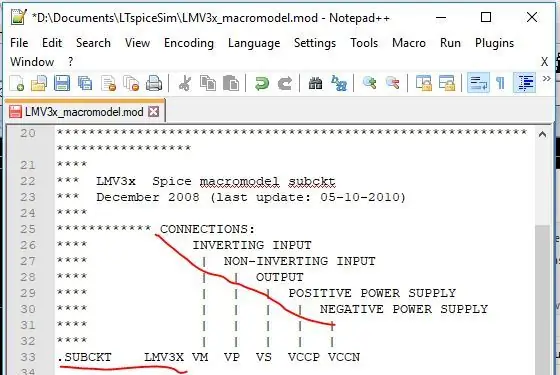
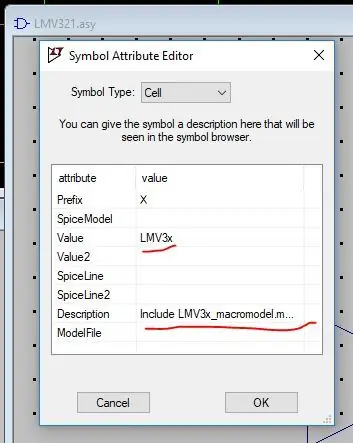
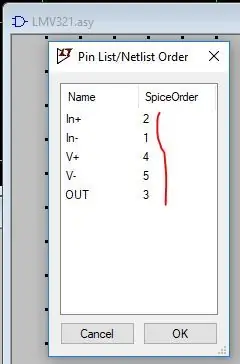
สร้างสัญลักษณ์ LMV3x.asy พร้อมแอตทริบิวต์ที่ถูกต้องและปักหมุดตาราง
ไปที่ไดเร็กทอรีการทำงานของคุณและเปิดโมเดล LMV3x_macromodel.mod ด้วยโปรแกรมแก้ไขข้อความที่คุณชื่นชอบเพื่อดูข้อมูล. SUBCKT (ดูแผนภาพ)
เปิดสัญลักษณ์ LMV321.asy ที่สร้างไว้ก่อนหน้านี้จาก LTspice ที่อยู่ในไดเร็กทอรีการทำงานของคุณ:
ไฟล์ -> เปิด -> LMV321.asy
หมายเหตุ: หากคุณไม่ได้สร้างสัญลักษณ์ LMV321.asy ก่อนหน้านี้ คุณสามารถเปิดสัญลักษณ์ opamp2.asy แทนได้
ใช้ Attributes Editor เพื่อเปลี่ยนสัญลักษณ์ Value และ Description (ดูแผนภาพ):
แก้ไข -> คุณสมบัติ -> ตัวแก้ไขคุณสมบัติ
- มูลค่า: LM3x
- คำอธิบาย: รวม LMV3x_macromodel.mod ในแผนผัง
คลิกตกลง
ใช้ Pin Table เพื่อเปลี่ยนลำดับการเชื่อมต่อให้สอดคล้องกับคำสั่ง. SUBCKT (ดูแผนภาพ):
ดู -> ปักหมุดตาราง
รายการการเชื่อมต่อไม่มีตัวเลขและพารามิเตอร์อยู่ในลำดับที่แตกต่างจากรายการสำหรับ op-amp. SUBCKT สองรายการก่อนหน้าของเรา ไม่จำเป็นต้องป้อนตัวเลขในคำสั่ง. SUBCKT แต่เราจะต้องเปลี่ยน Pin Table สำหรับสัญลักษณ์ LM3x เพื่อให้สอดคล้องกับลำดับ opamp2.asy ดั้งเดิมของเราดังนี้:
- ใน+ = 2
- ใน- = 1
- V+ (แหล่งจ่ายไฟบวก) = 4
- V- (แหล่งจ่ายไฟเชิงลบ) = 5
- ออก = 3
คลิกตกลง
ทำไม? คำอธิบาย. SUBCKT ของ 5 พินอยู่ในลำดับเฉพาะ เราใช้รายการแรกเป็นพิน 1 ซึ่งเป็นพารามิเตอร์ Inverting Input (In-) ดังนั้นเราจึงทำเครื่องหมายรายการขาเข้าโดยใช้ตารางพินเป็นหมายเลข 1 รายการที่สองจะเป็นพิน 2 ซึ่งระบุว่าเป็นอินพุตที่ไม่กลับด้าน (In+) ดังนั้นเราจึงทำเครื่องหมายรายการ In+ โดยใช้ตารางพินเป็นหมายเลข 2 และอื่นๆ
บันทึกสัญลักษณ์ใหม่ลงในไดเร็กทอรีการทำงานของคุณเป็น LMV3x.asy ไดเร็กทอรีการทำงานของคุณควรมีไฟล์เหล่านี้ในขณะนี้:
- test_LMV321.asc
- LMV3x1.asy
- LMX321.asy
- LMV321.asy
- LMX321. FAM
- LMV321. MOD
- LMV3x_macromodel.mod
ขั้นตอนที่ 9: ใช้แผนผังการทดสอบซ้ำและจำลองประสิทธิภาพของ LMV3x Op-amp
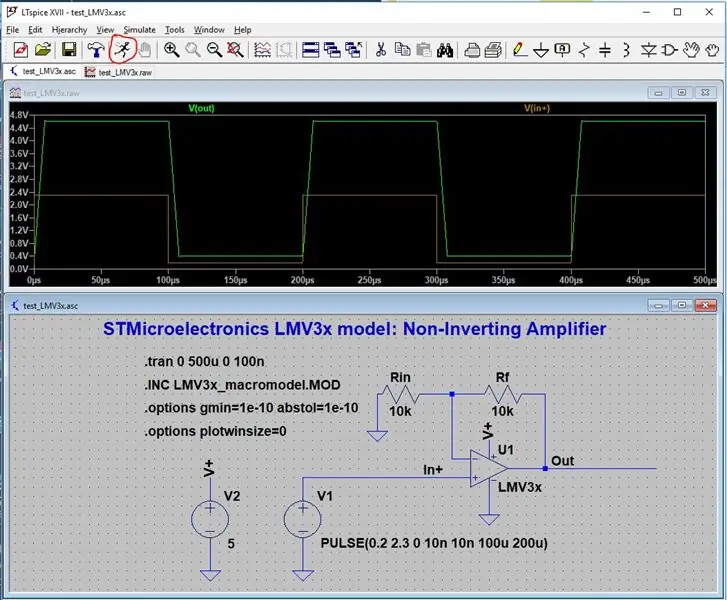
ทำโมเดล LMV3 Op-amp ให้สมบูรณ์และทดสอบในการจำลอง
เปิดวงจรทดสอบเดิมของเราและเปลี่ยนการอ้างอิง op-amp เป็น LMV3x:
ไฟล์ -> เปิด -> test_LMV321.asc
ลบการอ้างอิงถึง LMV321 op-amp ในแผนผังของเรา
ใช้ตัวเลือกคอมโพเนนต์บนเมนูริบบอน LTspice เพื่อวาง LMV3x.asy op-amp
แทนที่การอ้างอิงไปยังโมเดลโดยคลิกขวาที่คำสั่ง. INC ในรูปวาดแผนผังด้วย:
. INC LMV3x_macromodel.mod
เปลี่ยนชื่อเพื่อให้สอดคล้องกับวัตถุประสงค์แผนผังใหม่ของเรา:
รุ่น STMicroelectronics LM3x: แอมพลิฟายเออร์ที่ไม่กลับด้าน
องค์ประกอบอื่นๆ ทั้งหมดของแผนผังจะยังคงเหมือนเดิม
บันทึกแผนผังที่แก้ไขเป็น test_LMV3x.asc ในไดเร็กทอรีการทำงานของคุณ
เรียกใช้การจำลองสำหรับโมเดลออปแอมป์ STMicroelectronics LMV3x
คลิกไอคอน Run บนเมนูริบบอน LTspice
วัด V(out) และ V(In+) โดยใช้เคอร์เซอร์ของคุณเหนือสายไฟที่เกี่ยวข้อง
โปรดทราบว่ากำไรจะแสดงเป็น 2 ตามที่เราคาดการณ์ไว้ข้างต้น
ไดเร็กทอรีการทำงานของคุณควรมีไฟล์เหล่านี้ทันที:
- test_LMV3x.asc
- test_LMX321.asc
- test_LMV321.asc
- LMX321.asy
- LMV321.asy
- LMX321. FAM
- LMV321. MOD
- LMV3x_macromodel.mod
ขั้นตอนที่ 10: เปรียบเทียบประสิทธิภาพของแบบจำลองและข้อสังเกตสรุป
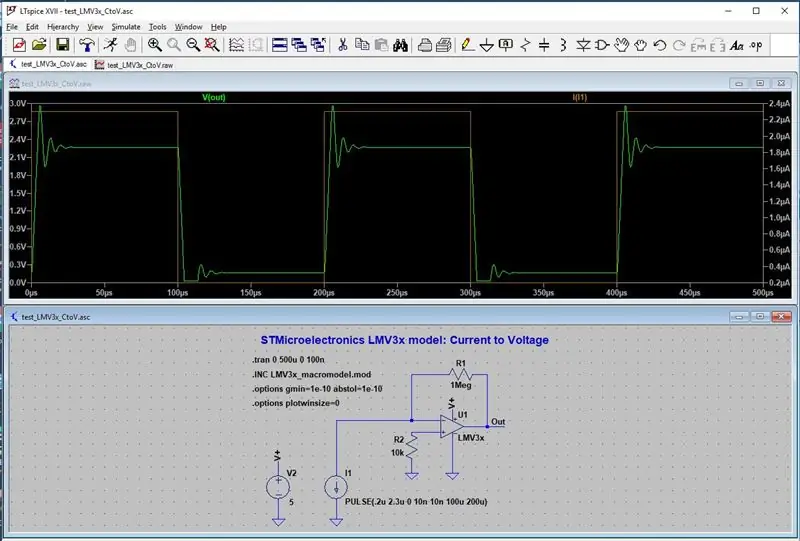
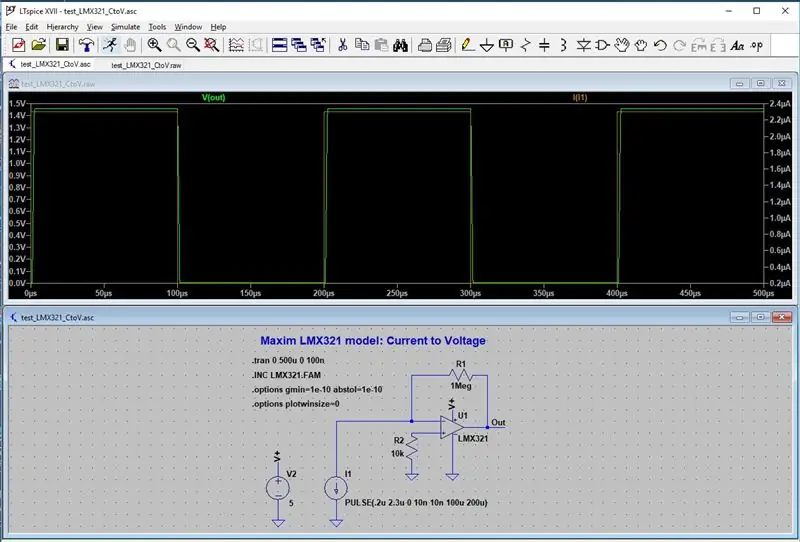
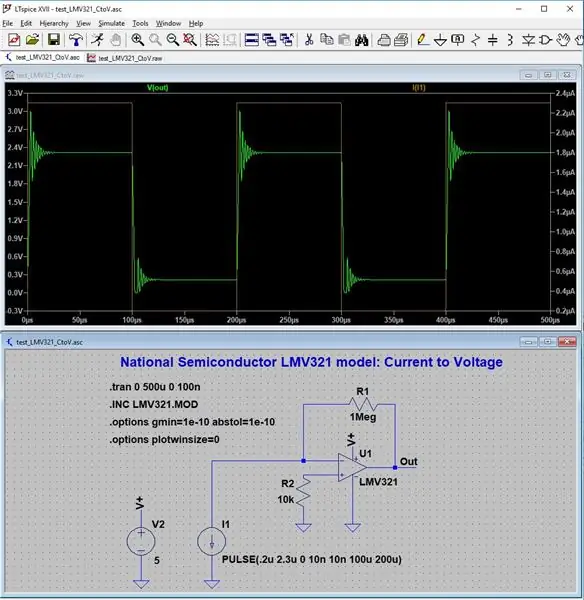
ตรวจสอบแบบจำลองการจำลองในวงจรกระแสถึงแรงดัน
การจำลอง op-amp ของแอมพลิฟายเออร์แบบ non-inverting ที่เราได้สำรวจไปแล้วได้แสดงผลลัพธ์ที่สอดคล้องกันสำหรับทั้งสามรุ่น คือแรงดันไฟฟ้าที่เพิ่มขึ้นเป็น 2 ตามที่เราคาดการณ์ไว้
ฉันต้องการให้คุณมีการจำลองวงจรอีกหนึ่งครั้งโดยใช้แต่ละรุ่นจากทั้งสามรุ่น กระแสที่ออกแบบมา "ไม่ดี" เป็นตัวแปลงแรงดันไฟฟ้า แผนผังแสดง Vout = Iin * R1 ที่คาดการณ์ไว้
สำหรับข้อผิดพลาดขั้นต่ำอันเนื่องมาจากกระแสอคติ ค่าที่แนะนำสำหรับ R2 ควรเหมือนกับ R1 ในวงจรของฉัน ฉันตั้งใจใช้ค่า R2 ที่ต่ำกว่ามากเพื่อพยายามเปิดเผยความแตกต่างของแบบจำลองนอกแนวทางการออกแบบปกติ การจำลองยังควรช่วยให้เราเห็นภาพข้อผิดพลาดในการออกแบบที่ไม่ดีซึ่งคาดการณ์ผ่านความแปรปรวนของอคติ เนื่องจาก R1 และ R2 ไม่เหมือนกัน
ในการจำลองทั้งสามแบบ Maxim LMX321 ทำงานแตกต่างกันมากที่สุดโดยที่ Vout ดูเหมือนต่ำและไม่มีความแปรปรวนในอคติหรือเสียงเรียกเข้า ในขณะที่อีกสองรุ่น LMV3x ของ STMicro และ LMV321 ของ National Semi แสดงผล Vout ที่คาดหวังพร้อมกับความแตกต่างบางประการในความแปรปรวนในอคติหรือพฤติกรรมการเรียกเข้า
สรุปแล้ว
ฉันได้แสดงวิธีการที่แตกต่างกันสามวิธีที่พบในการนำเข้าโมเดล op-amp ของผู้ผลิตโดยใช้ตระกูล LMV321 สำหรับ LTspice เราได้ตรวจสอบโมเดล National Semiconductor LMV321 จากเว็บไซต์ของ TI รุ่น STMicroelectronics LMV3x และรุ่น MAXIM LMX321 สามวิธีนี้จะช่วยคุณนำเข้าโมเดล op-amp สำหรับส่วนอื่น ๆ โดยใช้คำสั่ง. SUBCKT ของโมเดล พร้อมกับ Attributes ของ LTspice และตัวแก้ไข Pin Table
ฉันยังแสดงให้เห็นด้วยว่าบางรุ่นทำงานได้ดีกว่ารุ่นอื่นๆ ตามที่แสดงด้วยแผนผังของตัวแปลงแรงดันเป็นกระแส การทดสอบสองโมเดลขึ้นไปในการออกแบบแบบจำลองของคุณอาจช่วยให้คุณได้ผลลัพธ์ที่น่าเชื่อถือมากขึ้นสำหรับความต้องการของคุณ
ข้อมูลอ้างอิง:
LTspice ดาวน์โหลดและเอกสารประกอบ
www.analog.com/en/design-center/design-tools-and-calculators/ltspice-simulator.html
กลุ่ม LTspice - Yahoo Groups: แชร์ไฟล์จำนวนมาก รองรับคำถามอย่างแข็งขัน
groups.yahoo.com/neo/groups/LTspice/info
SPICE Quick Reference Sheet v1.0, Standford EE133 - Winter 2001: อ้างอิงถึง. SUBCKT pp7-8
web.stanford.edu/class/ee133/handouts/general/spice_ref.pdf
คอลเล็กชันวงจรออปแอมป์: หมายเหตุการใช้งานเซมิคอนดักเตอร์แห่งชาติ 31 กันยายน 2545: การอ้างอิงถึงแอมพลิฟายเออร์ที่ไม่กลับด้านและวงจรออปแอมป์ที่แปลงกระแสเป็นแรงดันไฟฟ้า
www.ti.com/ww/en/bobpease/assets/AN-31.pdf
ไฟล์ทั้งหมดที่เกี่ยวข้องกับคำแนะนำนี้สามารถดาวน์โหลดได้เป็นไฟล์ zip ด้านล่าง
ltspice_lmv321_simulation_files.zip
แนะนำ:
การรับสัญญาณ ECG จำลองโดยใช้ LTSpice: 7 ขั้นตอน

การได้มาซึ่งสัญญาณ ECG จำลองโดยใช้ LTSpice: ความสามารถของหัวใจในการสูบฉีดเป็นหน้าที่ของสัญญาณไฟฟ้า แพทย์สามารถอ่านสัญญาณเหล่านี้บน ECG เพื่อวินิจฉัยปัญหาหัวใจต่างๆ ก่อนที่แพทย์จะพร้อมให้สัญญาณได้อย่างเหมาะสม แม้ว่าสัญญาณนั้นจะต้องถูกกรองและขยายอย่างเหมาะสม
ECG อัตโนมัติ: การจำลองการขยายและกรองโดยใช้ LTspice: 5 ขั้นตอน

ECG อัตโนมัติ: การจำลองการขยายและกรองโดยใช้ LTspice: นี่คือภาพของอุปกรณ์ขั้นสุดท้ายที่คุณจะสร้างและการอภิปรายเชิงลึกเกี่ยวกับแต่ละส่วน อธิบายการคำนวณสำหรับแต่ละขั้นตอนด้วย รูปภาพแสดงแผนภาพบล็อกสำหรับอุปกรณ์นี้ วิธีการและวัสดุ: วัตถุประสงค์ของแผนนี้
วงจร ECG ใน LTspice: 4 ขั้นตอน

ECG Circuitry ใน LTspice: ดาวน์โหลด LTspice สำหรับ mac หรือ PC รุ่นนี้ทำบน mac
การสร้างแบบจำลองสัญญาณ ECG ใน LTspice: 7 ขั้นตอน

การสร้างแบบจำลองสัญญาณ ECG ใน LTspice: ECG เป็นวิธีการทั่วไปในการวัดสัญญาณไฟฟ้าที่เกิดขึ้นในหัวใจ แนวคิดทั่วไปของกระบวนการนี้คือการค้นหาปัญหาเกี่ยวกับหัวใจ เช่น ภาวะหัวใจเต้นผิดจังหวะ โรคหลอดเลือดหัวใจตีบ หรือหัวใจวาย อาจมีความจำเป็นหากผู้ป่วย
การวัดอิมพีแดนซ์โดยใช้ LTspice: 4 ขั้นตอน
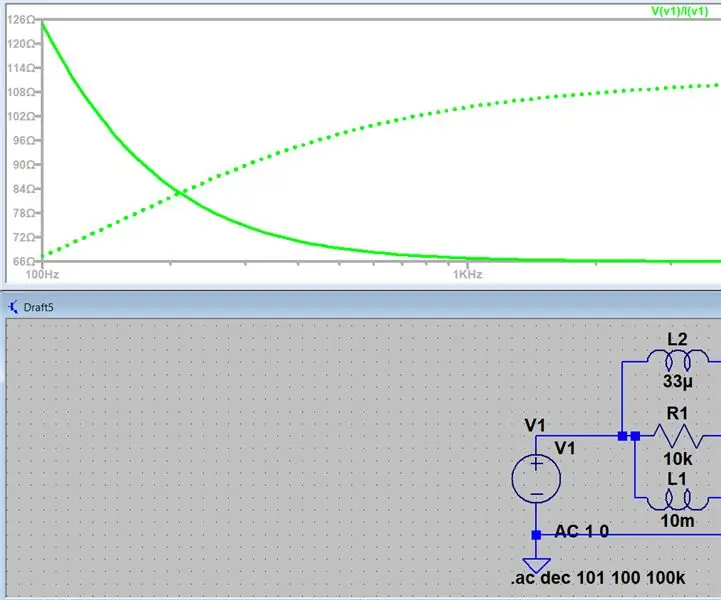
การวัดอิมพีแดนซ์โดยใช้ LTspice: สวัสดีทุกคน นี่จะเป็นการแนะนำง่ายๆ เกี่ยวกับการสร้างวงจรไฟฟ้ากระแสสลับและการค้นหาอิมพีแดนซ์ ณ จุดใดก็ตาม สิ่งนี้เกิดขึ้นหลายครั้งในหลักสูตรของฉัน และมันยากมากสำหรับฉันที่จะหาสิ่งใดสิ่งหนึ่ง วิธีทำออนไลน์ ดังนั้น
